Autoruns, výkonný nástroj pro správu procesu spouštění systému Windows
Různé / / February 16, 2022
V minulosti jsme probrali mnoho cool nástroje a techniky pro řízení procesu spouštění. Osobně používám Soluto spravovat můj. I když jsou tyto programy vynikající pro běžného domácího uživatele, pokročilí uživatelé, kteří milují mít vše pod kontrolou, nejsou vždy spokojeni.
Vezměte si například Soluto. Program vám umožňuje změnit nastavení pouze pro některé méně důležité aplikace, ale uzamkne systémové programy, jako je antivirus, síť atd. jako opatření ochranné obrany.
Autoruns na druhou stranu je to malý nástroj, který vám umožní ovládat každý kout a roh procesu spouštění systému Windows.
Stažené soubory zip obsahují dva přenosné spustitelné soubory. The autoruns.exe je nástroj GUI, zatímco autorunsc.exe je verze programu pro příkazový řádek. V tomto příspěvku se budeme věnovat nástroji GUI, protože je vždy snadné s nimi pracovat.
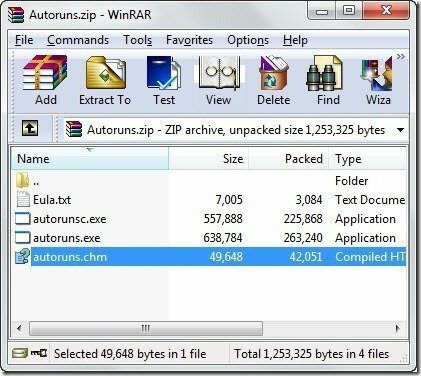
Když aplikaci spustíte, prohledá a zobrazí seznam všech souborů, které váš počítač spouští během procesu spouštění, pod Všechno tab. Nástroj uvádí programy v pořadí, v jakém je okna spouštějí během procesu spouštění. Abych byl velmi konkrétní, uvedené podrobnosti se netýkají pouze souborů, které jsou spuštěny v procesu, ale také pokud
všechny klíče registru které jsou ovlivněny.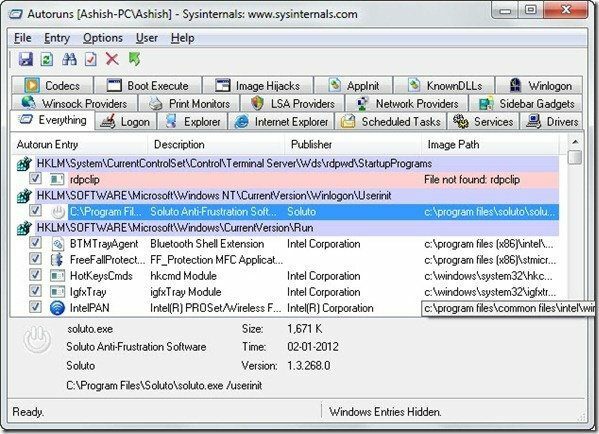
Chcete-li ponechat nebo odebrat položku z procesu spouštění systému Windows, vše, co musíte udělat, je přepnout zaškrtávací políčko umístěné před každým uvedeným souborem. Pokud máte potíže s nalezením programu na kartě Vše, můžete přejít na jiné různé předem kategorizované karty v nástroji, např. Internet Explorer, ovladačatd. a řídit proces.
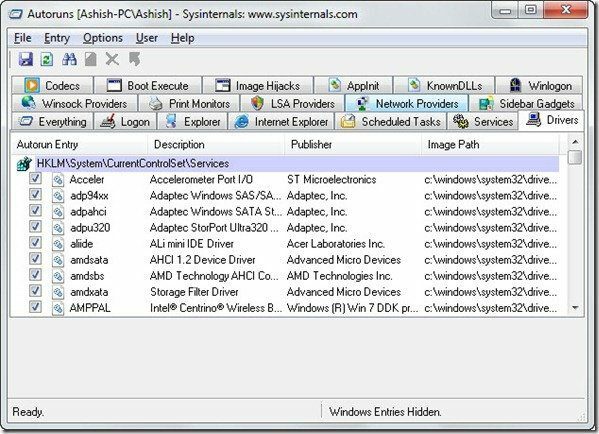
Jednou ze zajímavých věcí na nástroji je to, že umožňuje uložit aktuální data automatického spouštění do souboru. To znamená, že si před provedením jakýchkoli změn můžete vždy vytvořit zálohu aktuálního nastavení takže pokud vám nové nastavení způsobí nějaké škytání, nemusíte si pamatovat, co všechno máte změněno.
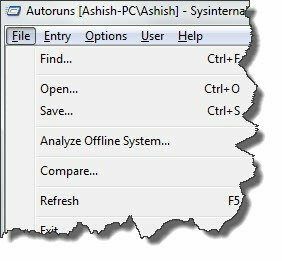
Vše, co musíte udělat, je načíst uložený datový soubor automatického spouštění a obnovit proces spouštění na poslední známou dobrou konfiguraci. Chcete-li uložit nebo načíst nastavení, můžete použít příslušnou volbu v nabídce Soubor. Všechna data jsou uložena jako soubor Autorun Data (.arn).
Uvedené procesy můžete také filtrovat pomocí Možnost automatického spouštění filtru umístěné v nabídce Možnosti.
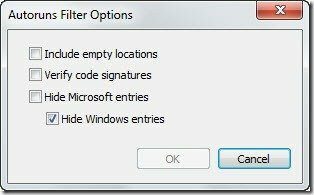
Pokud si nejste jisti některým konkrétním procesem, který je uveden v nástroji, můžete kliknout pravým tlačítkem myši na příslušný proces a kliknout na vyhledávání online. Program se automaticky otevře váš výchozí prohlížeč a vyhledejte na Googlu vybraný proces.

Poznámka: Ačkoli vám nástroj dává možnost smazat záznam ale tuto možnost prosím nepoužívejte, pokud si nejste jisti tím, co děláte.
Můj verdikt
Po použití nástroje mohu říci jen jednu věc: pokud se těšíte na kompletní kontrolu nad procesem spouštění Windows, Autoruns je šikovný, ale výkonný nástroj, který by to měl udělat pro tebe. Pokud však nejste pokročilý uživatel, doporučil bych vám používat nástroje jako Soluto a Rychlé spuštění aby byly věci jednoduché.
Poslední aktualizace dne 07. února 2022
Výše uvedený článek může obsahovat přidružené odkazy, které pomáhají podporovat Guiding Tech. Nemá to však vliv na naši redakční integritu. Obsah zůstává nezaujatý a autentický.
VĚDĚL JSI
Notion, aplikace pro produktivitu, byla založena v roce 2013.

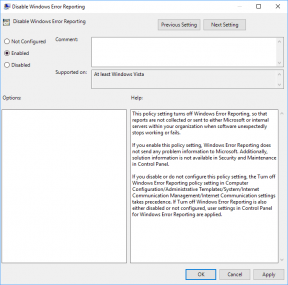
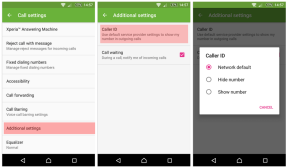
![Při resetování počítače došlo k problému [VYŘEŠENO]](/f/1c206a81bf590f69e6b104d742dc013f.png?width=288&height=384)